在数字化时代,网络攻击和病毒威胁日益猖獗,其中一些恶意软件可能会干扰网络的正常运行,包括导致域名解析失败,域名解析是将用户友好的网址(如www.example.com)转换为IP地址的过程,这是互联网通信的基础,本文将探讨是否有病毒会导致域名解析失败,并介绍如何检测和修复这一问题。
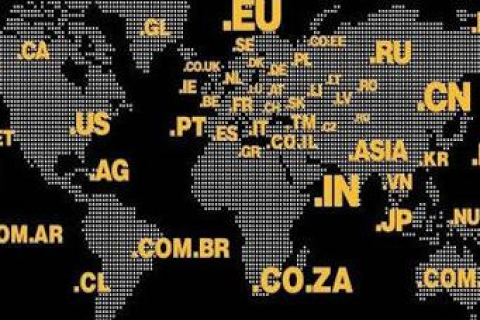
云服之家,国内最专业的云服务器虚拟主机域名商家信息平台
病毒是否会导致域名解析失败?
答案是肯定的,某些恶意软件或病毒能够篡改系统设置、感染DNS(域名系统)服务器或客户端,从而干扰正常的域名解析过程,DNS劫持、DNS缓存中毒和DNS重定向等攻击手段,都可能由病毒引起,导致域名解析失败或解析到错误的IP地址。
域名解析失败的症状
在了解如何修复之前,首先需要识别域名解析失败的症状,以下是一些常见的迹象:
- 网页无法访问:尝试访问常用网站时,浏览器显示“无法访问网站”或“服务器无法找到”等错误信息。
- IP地址显示异常:通过命令行工具(如ping命令)检测网站IP地址时,发现返回的IP地址与预期不符。
- 网络延迟增加:访问网页时,加载速度明显变慢,甚至出现“网页加载中”的无限循环。
- 弹窗广告增多:浏览器频繁弹出广告窗口,这可能是恶意软件试图诱导用户点击。
- 系统异常:电脑出现蓝屏、死机、重启等异常情况。
检测与修复步骤
当发现域名解析失败的症状时,应立即进行以下检测和修复步骤:
检查网络连接
确保网络连接正常,尝试重新连接Wi-Fi或有线网络,并重启路由器或调制解调器,如果问题依旧存在,则可能是本地网络或设备受到感染。
检查DNS设置
Windows系统:
- 打开“控制面板”,选择“网络和共享中心”。
- 点击“更改适配器设置”,右键点击当前使用的网络连接,选择“属性”。
- 在“网络”选项卡中,双击“Internet协议版本4(TCP/IPv4)”,选择“使用下面的DNS服务器地址”,并输入可靠的公共DNS服务器地址(如8.8.8.8或1.1.1.1)。
- 点击“确定”并重启计算机。
macOS系统:
- 打开“系统偏好设置”,选择“网络”。
- 选择当前使用的网络连接,点击“高级”按钮。
- 在“DNS”选项卡中,点击左下角的“+”按钮,添加可靠的公共DNS服务器地址。
- 点击“好”并关闭窗口。
清除DNS缓存
Windows系统:
- 打开命令提示符(管理员模式),输入
ipconfig /flushdns并按回车键。 - 等待命令执行完毕,重启计算机。
macOS系统:
- 打开终端,输入
sudo killall -HUP mDNSResponder并按回车键。 - 输入管理员密码(如果需要),并等待命令执行完毕。
检查并隔离恶意软件
使用可靠的安全软件(如杀毒软件或反间谍软件)进行全面扫描和检测,如果发现恶意软件或病毒,请立即隔离并删除它们,确保安全软件保持最新更新,以防范新的威胁。
重置网络配置(高级选项)
如果上述步骤无法解决问题,可以尝试重置网络配置,但请注意,这将删除所有网络设置和保存的密码,需要重新配置网络连接。
Windows系统:
- 进入“控制面板”,选择“网络和共享中心”。
- 点击“更改适配器设置”,右键点击当前使用的网络连接,选择“禁用”,稍等片刻后再右键点击该连接,选择“启用”。
- 重新配置网络连接参数(如IP地址、子网掩码、网关等)。
macOS系统:
- 打开“终端”,输入
sudo networksetup -restallall并按回车键,这将重置所有网络配置,完成后重启计算机,但请注意此操作会删除所有网络设置和保存的密码,建议在执行前备份网络配置信息,如果问题依旧存在且无法自行解决,建议联系专业技术支持或寻求专业帮助以进一步诊断和修复问题,同时保持警惕避免点击可疑链接或下载未知来源的软件以防止再次感染恶意软件或病毒,通过遵循上述步骤您可以有效检测和修复因病毒导致的域名解析失败问题并确保您的网络环境安全稳定运行!

